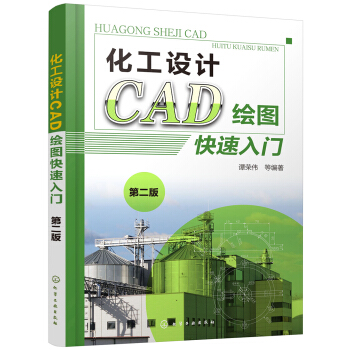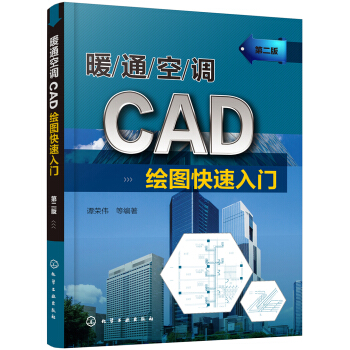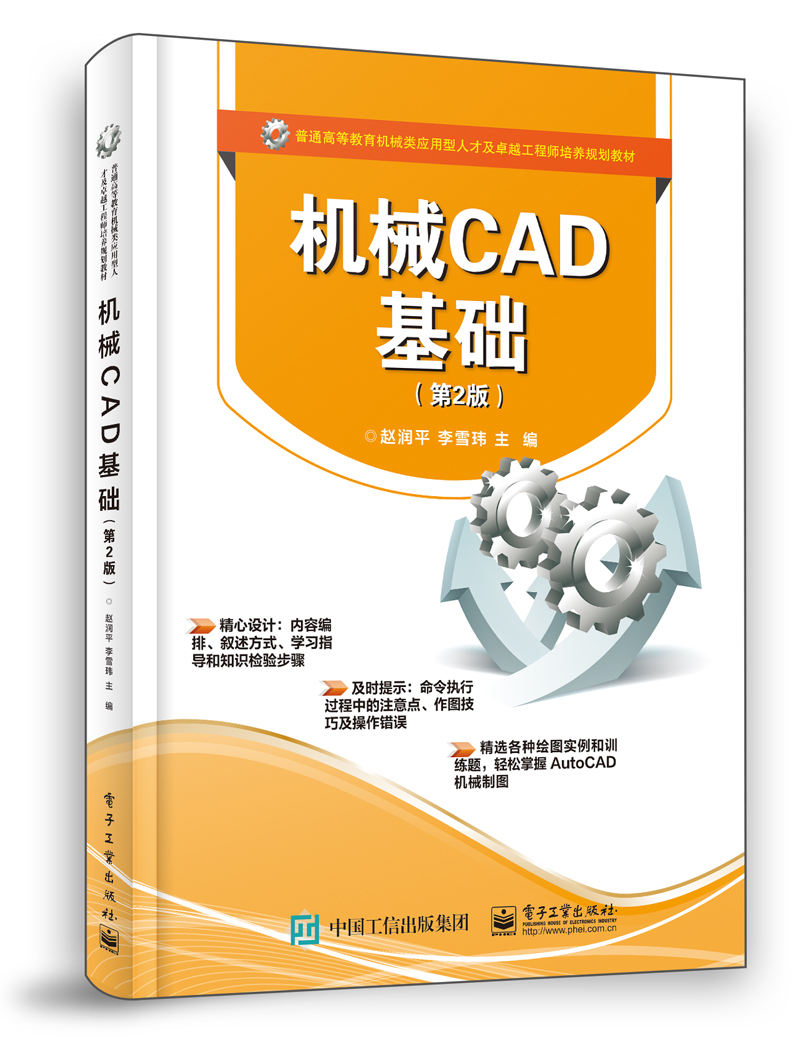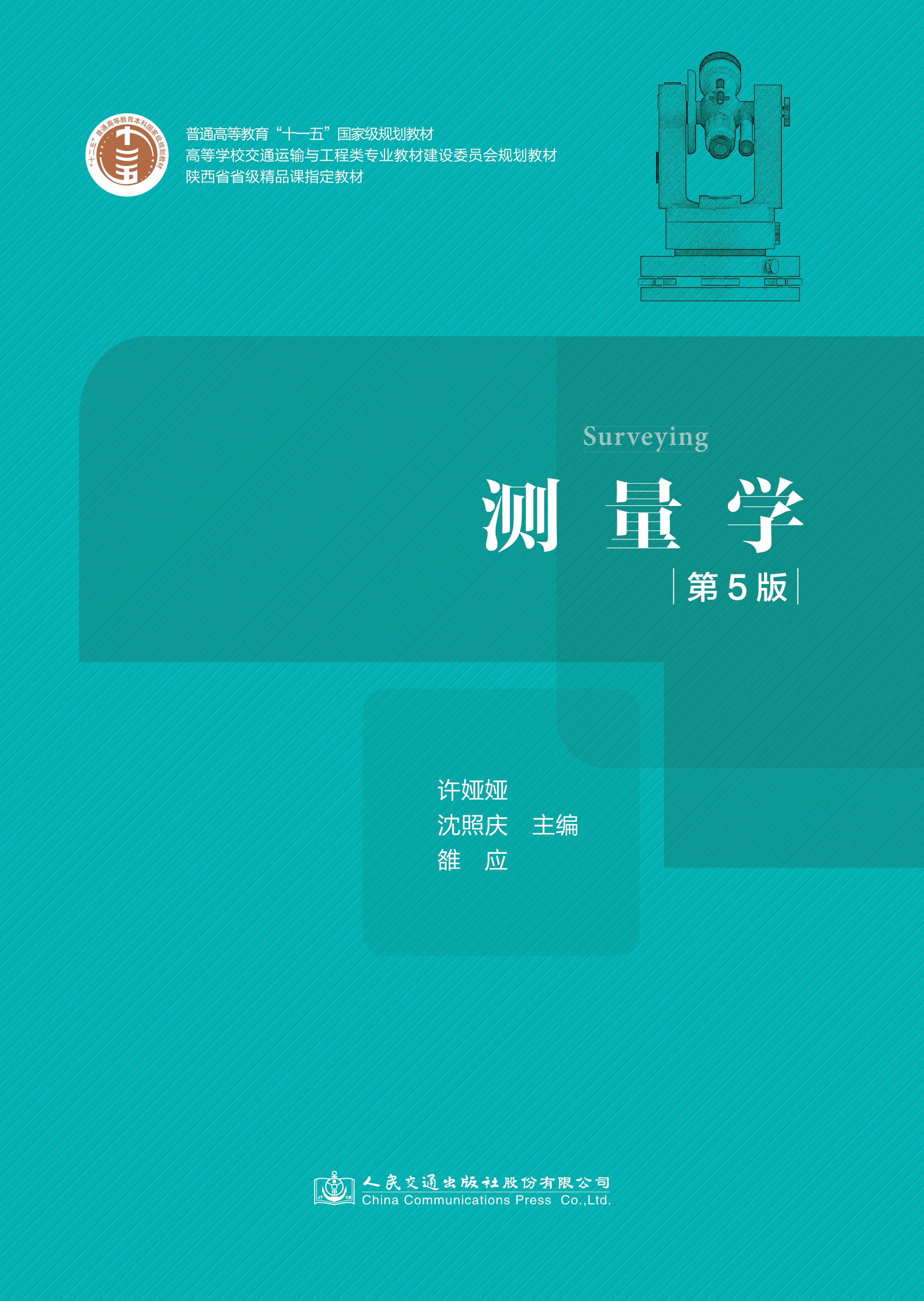环境工程CAD绘图快速入门(视频+案例版)
定价:¥88.00
作者: 谭荣伟
出版时间:2022-10
最新印次日期:2023-1
出版社:化学工业出版社
- 化学工业出版社
- 9787122413352
- 1版
- 454591
- 60262800-0
- 16开
- 2022-10
- 工学
- 环境科学与工程类
- 资源环境与安全大类
- 环境保护类
- 环境类
- 本科 高职本科(应用型本科)
内容简介
《环境工程CAD 绘图快速入门(视频+ 案例版)》通过视频操作讲解与专业实例介绍相结合,详细介绍了AutoCAD 绘图各种操作技法及其在环境工程中的使用方法,为环境工程学习CAD 绘图提供快速直观的操作指导和练习案例。本书分上下两篇,上篇以AutoCAD 2022 简体中文版本为例,对AutoCAD 常用功能命令及基本操作,以“文字+ 视频” 的方式逐一讲解其绘图操作步骤及使用方法。视频操作简单明了。文字内容与讲解视频紧密结合,快速直观便于学习,易于掌握。下篇详细介绍环境工程常见设计图案例绘制方法,是CAD在环境工程绘图中的具体应用。通过丰富的专业案例练习,可以进一步巩固上篇所学内容,快速掌握CAD绘图技能。本书适合从事环境工程、环境保护、环境监督、环境咨询管理等专业的设计师、工程师与相关施工管理技术人员作为学习AutoCAD 进行环境工程设计图形绘制的实用入门指导用书;也可以作为环境工程相关行业领域初、中级技术职业学校和高等院校师生的教学、自学CAD 图书以及社会相关领域CAD 培训实用教材,也是环境工程学习CAD 绘图不可多得的参考资料。
目录
上篇环境工程CAD 绘图操作视频讲解第1章环境工程CAD 绘图综述1
1.0本章操作讲解视频清单1
1.1环境工程CAD 绘图知识快速入门2
1.1.1关于环境工程2
1.1.2环境工程绘图方式2
1.1.3环境工程CAD 绘图图幅、线型和字体5
1.1.4环境工程CAD 图形尺寸标注基本要求7
1.1.5环境工程CAD 图形比例10
1.2环境工程CAD 绘图计算机硬件和软件配置11
1.2.1环境工程CAD 绘图相关计算机设备12
1.2.2环境工程CAD 绘图相关软件13
1.3AutoCAD 软件安装方法简述14
1.3.1AutoCAD 软件简介14
1.3.2AutoCAD 快速安装方法15
1.4AutoCAD 高版本新功能简述18
1.4.1AutoCAD 2017 新特性及新功能简介18
1.4.2AutoCAD 2018 新特性及新功能简介23
1.4.3AutoCAD 2019 新特性及新功能简介26
1.4.4AutoCAD 2020 新特性及新功能简介28
1.4.5AutoCAD 2021 新特性及新功能简介31
1.4.6AutoCAD 2022 新特性及新功能简介32
第2章环境工程CAD 绘图基本使用方法35
2.0本章操作讲解视频清单35
2.1AutoCAD 使用快速入门起步38
2.1.1快速启动AutoCAD 软件方法38
2.1.2进入AutoCAD 绘图状态操作界面方法38
2.1.3AutoCAD 绘图操作界面布局介绍41
2.1.4AutoCAD 绘图环境显示设置方法44
2.2AutoCAD 绘图文件操作基本方法57
2.2.1新建CAD 图形文件方法57
2.2.2打开已有CAD 图形方法57
2.2.3同时打开多个CAD 图形文件方法57
2.2.4保存CAD 图形文件方法58
2.2.5关闭CAD 图形文件方法59
2.2.6关闭或退出AutoCAD 软件方法59
2.3常用AutoCAD 绘图辅助控制功能60
2.3.1动态输入功能启用或关闭方法60
2.3.2正交模式功能启用或关闭方法61
2.3.3自动追踪功能启用或关闭方法61
2.3.4栅格捕捉功能启用或关闭方法65
2.3.5重叠图形绘图显示次序调整方法66
2.4AutoCAD 绘图快速操作方法67
2.4.1全屏显示方法67
2.4.2视图控制方法68
2.4.3键盘F1~F12 功能键使用方法69
2.4.4AutoCAD 功能命令别名(缩写或简写形式) 72
2.4.5AutoCAD 组合功能快捷键介绍80
2.4.6图形线条线型修改方法80
2.4.7图形位置点坐标值查询方法82
2.5AutoCAD 图形坐标系83
2.5.1AutoCAD 坐标系设置方法84
2.5.2绘图的点位置指定方法86
2.5.3绝对坐标使用方法87
2.5.4相对坐标使用方法87
2.5.5极坐标使用方法88
2.6AutoCAD 图层操作方法90
2.6.1建立新图层方法90
2.6.2图层相关参数的修改方法91
2.6.3隐藏、冻结及锁定图层图形对象方法92
2.7AutoCAD 图形常用选择方法93
2.7.1使用光标点击选择图形方法93
2.7.2使用窗口选择图形对象方法94
2.7.3使用窗交选择图形对象方法94
2.8关于AutoCAD 模型空间及布局空间95
2.8.1关于模型空间使用方法96
2.8.2关于图纸空间(布局) 使用方法97
2.9AutoCAD 2018~2021 各个版本绘图操作界面简介103
2.9.1AutoCAD 2018 版本操作界面简介103
2.9.2AutoCAD 2019 版本操作界面简介105
2.9.3AutoCAD 2020~2021 版本操作界面简介107
2.9.4AutoCAD 2022 版本操作界面简介108
第3章环境工程CAD 基本图形绘制方法109
3.0本章操作讲解视频清单109
3.1环境工程基本线条图形CAD 绘制方法111
3.1.1点的绘制方法111
3.1.2直线与多段线绘制方法112
3.1.3圆弧线与椭圆弧线绘制方法114
3.1.4样条曲线与多线绘制方法115
3.1.5射线与构造线绘制方法117
3.1.6云线(修订云线) 绘制方法118
3.1.7宽度线绘制方法119
3.1.8带箭头的线条绘制方法121
3.2环境工程基本平面图形CAD 绘制方法123
3.2.1圆形和椭圆形绘制方法123
3.2.2矩形和正方形绘制方法124
3.2.3圆环和螺旋线绘制方法125
3.2.4正多边形绘制方法126
3.2.5创建区域覆盖图形方法127
3.3常见环境工程CAD 表格图形绘制方法128
3.3.1利用表格功能命令绘制表格128
3.3.2利用组合功能命令绘制表格129
3.4环境工程复杂平面图形CAD 绘制方法131
3.5其他辅助绘图功能命令使用方法133
3.5.1定距离等分线条133
3.5.2定数量等分线条133
3.5.3创建边界方法134
3.6AutoCAD 高版本新增的绘图功能简介135
3.6.1AutoCAD 2017 以后各个版本新增主要功能简介135
3.6.2AutoCAD 2017 版本新增的绘图功能136
3.6.3AutoCAD 2018 新增的绘图功能138
3.6.4AutoCAD 2019 新增的绘图功能138
3.6.5AutoCAD 2020~2022 新增的绘图功能139
第4章环境工程CAD 图形编辑和修改方法142
4.0本章操作讲解视频清单142
4.1环境工程CAD 图形常用编辑与修改方法145
4.1.1删除和复制图形145
4.1.2移动和偏移图形147
4.1.3镜像与阵列图形148
4.1.4旋转与拉伸图形151
4.1.5修剪与延伸图形152
4.1.6图形倒角与圆角154
4.1.7缩放图形157
4.1.8合并与打断图形158
4.1.9分解与拉长图形160
4.1.10光顺曲线和删除重复对象162
4.1.11剪裁图像165
4.1.12对齐图形166
4.2图形绘制其他编辑和修改方法167
4.2.1撤消或重做绘图操作167
4.2.2对象特性编辑修改及特性匹配169
4.2.3多段线和样条曲线编辑修改172
4.2.4多线及阵列编辑修改174
4.3图案填充及其编辑修改178
4.3.1图案填充绘制方法178
4.3.2图案填充编辑修改方法179
4.3.3渐变色图案绘制方法182
4.3.4渐变色编辑修改方法183
4.4图块创建及其编辑修改184
4.4.1创建图块185
4.4.2插入图块187
4.4.3图块编辑修改190
4.4.4写块及图块分解191
4.5其他辅助图形编辑修改方法192
4.5.1图形面积周长距离等快速测量方法192
4.5.2快速计算多个图形面积总和方法194
4.5.3合并多个文字方法195
4.6高版本新增图形编辑修改功能简介196
4.6.1AutoCAD 2017~2018 版本新增编辑修改功能196
4.6.2AutoCAD 2019 新增编辑修改功能197
4.6.3AutoCAD 2020~2021 新增编辑修改功能199
4.6.4AutoCAD 2022 新增编辑修改功能200
第5章环境工程CAD 图形文字尺寸标注方法201
5.0本章操作讲解视频清单201
5.1文字标注方法203
5.1.1文字样式设置方法203
5.1.2单行文字标注方法205
5.1.3多行文字标注方法205
5.2文字编辑修改方法207
5.2.1单行文字修改方法207
5.2.2多行文字修改方法208
5.3尺寸标注方法208
5.3.1标注样式设置方法209
5.3.2标注尺寸方法——线性标注221
5.3.3标注尺寸方法——对齐标注222
5.3.4标注尺寸方法——弧长标注222
5.3.5标注尺寸方法——坐标标注223
5.3.6标注尺寸方法——半径标注224
5.3.7标注尺寸方法——直径标注226
5.3.8标注尺寸方法——角度标注227
5.3.9标注尺寸方法——基线标注229
5.3.10标注尺寸方法——连续标注231
5.3.11标注尺寸方法——公差标注232
5.4尺寸编辑修改方法234
5.4.1尺寸线和文字位置调整234
5.4.2标注文字高度颜色等修改235
5.4.3标注尺寸的文字内容修改236
5.4.4倾斜尺寸界线236
5.4.5对齐基线标注的尺寸文字238
5.4.6翻转标注尺寸的箭头符号方向239
第6章环境工程轴测图CAD 绘制方法240
6.0本章操作讲解视频清单240
6.1关于等轴测图绘制基本知识241
6.1.1等轴测图绘图基础知识介绍241
6.1.2等轴测图基本绘制方法介绍241
6.2等轴测图CAD 绘制基本操作方法244
6.2.1进入等轴测图CAD 绘图模式方法244
6.2.2等轴测图绘制模式下直线CAD 绘制方法245
6.2.3等轴测图绘制模式下圆形CAD 绘制方法249
6.3等轴测平面图中文字与尺寸标注方法251
6.3.1等轴测平面图中文字CAD 标注方法251
6.3.2等轴测平面图中尺寸CAD 标注方法255
6.3.3等轴测平面图中圆形的半径或直径标注方法257
第7章环境工程CAD 图打印与转换输出261
7.0本章操作讲解视频清单261
7.1环境工程CAD 图形图框布置方法262
7.1.1在模型空间中布置图框方法262
7.1.2在布局中布置图框方法264
7.2环境工程CAD 图形打印方法268
7.2.1启动图形打印功能方法268
7.2.2CAD 图形打印设置方法268
7.2.3CAD 图形打印效果预览276
7.2.4开始CAD 图形打印276
7.3环境工程CAD 图形输出其他格式图形文件方法278
7.3.1CAD 图形输出为PDF 格式图形文件278
7.3.2CAD 图形输出为JPG 格式图形文件281
7.3.3CAD 图形输出为BMP 格式图形文件282
7.4环境工程CAD 图形应用到WORD 文档方法283
7.4.1使用抓屏“Prtsc” 键复制图形到WORD 中283
7.4.2通过输出PDF 格式文件复制到WORD 中286
7.4.3通过输出JPG/BMP 格式文件复制到WORD 中287
下篇环境工程CAD 绘图操作练习案例
第8章环境工程工艺流程CAD 绘制290
8.0本章练习案例dwg 图形文件290
8.1某硝酸尾气处理SCR 工艺流程CAD 绘制290
8.2某香料废水处理环境工程图纸CAD 绘制297
第9章环境设施安装图CAD 绘制308
9.0本章练习案例dwg 图形文件308
9.1集尘机平面布置图CAD 绘制309
9.2集尘机立面安装图CAD 绘制315
第10章环境工程构筑物施工图CAD 绘制324
10.0本章练习案例dwg 图形文件324
10.1接触氧化池平面布置图CAD 绘制325
10.2氧化池剖面安装图CAD 绘制334
第11章环境工程轴测图CAD 绘制344
11.0本章练习案例dwg 图形文件344
11.1环境工程等轴测图绘制基本案例344
11.2环境工程等轴测图绘制专业案例354
1.0本章操作讲解视频清单1
1.1环境工程CAD 绘图知识快速入门2
1.1.1关于环境工程2
1.1.2环境工程绘图方式2
1.1.3环境工程CAD 绘图图幅、线型和字体5
1.1.4环境工程CAD 图形尺寸标注基本要求7
1.1.5环境工程CAD 图形比例10
1.2环境工程CAD 绘图计算机硬件和软件配置11
1.2.1环境工程CAD 绘图相关计算机设备12
1.2.2环境工程CAD 绘图相关软件13
1.3AutoCAD 软件安装方法简述14
1.3.1AutoCAD 软件简介14
1.3.2AutoCAD 快速安装方法15
1.4AutoCAD 高版本新功能简述18
1.4.1AutoCAD 2017 新特性及新功能简介18
1.4.2AutoCAD 2018 新特性及新功能简介23
1.4.3AutoCAD 2019 新特性及新功能简介26
1.4.4AutoCAD 2020 新特性及新功能简介28
1.4.5AutoCAD 2021 新特性及新功能简介31
1.4.6AutoCAD 2022 新特性及新功能简介32
第2章环境工程CAD 绘图基本使用方法35
2.0本章操作讲解视频清单35
2.1AutoCAD 使用快速入门起步38
2.1.1快速启动AutoCAD 软件方法38
2.1.2进入AutoCAD 绘图状态操作界面方法38
2.1.3AutoCAD 绘图操作界面布局介绍41
2.1.4AutoCAD 绘图环境显示设置方法44
2.2AutoCAD 绘图文件操作基本方法57
2.2.1新建CAD 图形文件方法57
2.2.2打开已有CAD 图形方法57
2.2.3同时打开多个CAD 图形文件方法57
2.2.4保存CAD 图形文件方法58
2.2.5关闭CAD 图形文件方法59
2.2.6关闭或退出AutoCAD 软件方法59
2.3常用AutoCAD 绘图辅助控制功能60
2.3.1动态输入功能启用或关闭方法60
2.3.2正交模式功能启用或关闭方法61
2.3.3自动追踪功能启用或关闭方法61
2.3.4栅格捕捉功能启用或关闭方法65
2.3.5重叠图形绘图显示次序调整方法66
2.4AutoCAD 绘图快速操作方法67
2.4.1全屏显示方法67
2.4.2视图控制方法68
2.4.3键盘F1~F12 功能键使用方法69
2.4.4AutoCAD 功能命令别名(缩写或简写形式) 72
2.4.5AutoCAD 组合功能快捷键介绍80
2.4.6图形线条线型修改方法80
2.4.7图形位置点坐标值查询方法82
2.5AutoCAD 图形坐标系83
2.5.1AutoCAD 坐标系设置方法84
2.5.2绘图的点位置指定方法86
2.5.3绝对坐标使用方法87
2.5.4相对坐标使用方法87
2.5.5极坐标使用方法88
2.6AutoCAD 图层操作方法90
2.6.1建立新图层方法90
2.6.2图层相关参数的修改方法91
2.6.3隐藏、冻结及锁定图层图形对象方法92
2.7AutoCAD 图形常用选择方法93
2.7.1使用光标点击选择图形方法93
2.7.2使用窗口选择图形对象方法94
2.7.3使用窗交选择图形对象方法94
2.8关于AutoCAD 模型空间及布局空间95
2.8.1关于模型空间使用方法96
2.8.2关于图纸空间(布局) 使用方法97
2.9AutoCAD 2018~2021 各个版本绘图操作界面简介103
2.9.1AutoCAD 2018 版本操作界面简介103
2.9.2AutoCAD 2019 版本操作界面简介105
2.9.3AutoCAD 2020~2021 版本操作界面简介107
2.9.4AutoCAD 2022 版本操作界面简介108
第3章环境工程CAD 基本图形绘制方法109
3.0本章操作讲解视频清单109
3.1环境工程基本线条图形CAD 绘制方法111
3.1.1点的绘制方法111
3.1.2直线与多段线绘制方法112
3.1.3圆弧线与椭圆弧线绘制方法114
3.1.4样条曲线与多线绘制方法115
3.1.5射线与构造线绘制方法117
3.1.6云线(修订云线) 绘制方法118
3.1.7宽度线绘制方法119
3.1.8带箭头的线条绘制方法121
3.2环境工程基本平面图形CAD 绘制方法123
3.2.1圆形和椭圆形绘制方法123
3.2.2矩形和正方形绘制方法124
3.2.3圆环和螺旋线绘制方法125
3.2.4正多边形绘制方法126
3.2.5创建区域覆盖图形方法127
3.3常见环境工程CAD 表格图形绘制方法128
3.3.1利用表格功能命令绘制表格128
3.3.2利用组合功能命令绘制表格129
3.4环境工程复杂平面图形CAD 绘制方法131
3.5其他辅助绘图功能命令使用方法133
3.5.1定距离等分线条133
3.5.2定数量等分线条133
3.5.3创建边界方法134
3.6AutoCAD 高版本新增的绘图功能简介135
3.6.1AutoCAD 2017 以后各个版本新增主要功能简介135
3.6.2AutoCAD 2017 版本新增的绘图功能136
3.6.3AutoCAD 2018 新增的绘图功能138
3.6.4AutoCAD 2019 新增的绘图功能138
3.6.5AutoCAD 2020~2022 新增的绘图功能139
第4章环境工程CAD 图形编辑和修改方法142
4.0本章操作讲解视频清单142
4.1环境工程CAD 图形常用编辑与修改方法145
4.1.1删除和复制图形145
4.1.2移动和偏移图形147
4.1.3镜像与阵列图形148
4.1.4旋转与拉伸图形151
4.1.5修剪与延伸图形152
4.1.6图形倒角与圆角154
4.1.7缩放图形157
4.1.8合并与打断图形158
4.1.9分解与拉长图形160
4.1.10光顺曲线和删除重复对象162
4.1.11剪裁图像165
4.1.12对齐图形166
4.2图形绘制其他编辑和修改方法167
4.2.1撤消或重做绘图操作167
4.2.2对象特性编辑修改及特性匹配169
4.2.3多段线和样条曲线编辑修改172
4.2.4多线及阵列编辑修改174
4.3图案填充及其编辑修改178
4.3.1图案填充绘制方法178
4.3.2图案填充编辑修改方法179
4.3.3渐变色图案绘制方法182
4.3.4渐变色编辑修改方法183
4.4图块创建及其编辑修改184
4.4.1创建图块185
4.4.2插入图块187
4.4.3图块编辑修改190
4.4.4写块及图块分解191
4.5其他辅助图形编辑修改方法192
4.5.1图形面积周长距离等快速测量方法192
4.5.2快速计算多个图形面积总和方法194
4.5.3合并多个文字方法195
4.6高版本新增图形编辑修改功能简介196
4.6.1AutoCAD 2017~2018 版本新增编辑修改功能196
4.6.2AutoCAD 2019 新增编辑修改功能197
4.6.3AutoCAD 2020~2021 新增编辑修改功能199
4.6.4AutoCAD 2022 新增编辑修改功能200
第5章环境工程CAD 图形文字尺寸标注方法201
5.0本章操作讲解视频清单201
5.1文字标注方法203
5.1.1文字样式设置方法203
5.1.2单行文字标注方法205
5.1.3多行文字标注方法205
5.2文字编辑修改方法207
5.2.1单行文字修改方法207
5.2.2多行文字修改方法208
5.3尺寸标注方法208
5.3.1标注样式设置方法209
5.3.2标注尺寸方法——线性标注221
5.3.3标注尺寸方法——对齐标注222
5.3.4标注尺寸方法——弧长标注222
5.3.5标注尺寸方法——坐标标注223
5.3.6标注尺寸方法——半径标注224
5.3.7标注尺寸方法——直径标注226
5.3.8标注尺寸方法——角度标注227
5.3.9标注尺寸方法——基线标注229
5.3.10标注尺寸方法——连续标注231
5.3.11标注尺寸方法——公差标注232
5.4尺寸编辑修改方法234
5.4.1尺寸线和文字位置调整234
5.4.2标注文字高度颜色等修改235
5.4.3标注尺寸的文字内容修改236
5.4.4倾斜尺寸界线236
5.4.5对齐基线标注的尺寸文字238
5.4.6翻转标注尺寸的箭头符号方向239
第6章环境工程轴测图CAD 绘制方法240
6.0本章操作讲解视频清单240
6.1关于等轴测图绘制基本知识241
6.1.1等轴测图绘图基础知识介绍241
6.1.2等轴测图基本绘制方法介绍241
6.2等轴测图CAD 绘制基本操作方法244
6.2.1进入等轴测图CAD 绘图模式方法244
6.2.2等轴测图绘制模式下直线CAD 绘制方法245
6.2.3等轴测图绘制模式下圆形CAD 绘制方法249
6.3等轴测平面图中文字与尺寸标注方法251
6.3.1等轴测平面图中文字CAD 标注方法251
6.3.2等轴测平面图中尺寸CAD 标注方法255
6.3.3等轴测平面图中圆形的半径或直径标注方法257
第7章环境工程CAD 图打印与转换输出261
7.0本章操作讲解视频清单261
7.1环境工程CAD 图形图框布置方法262
7.1.1在模型空间中布置图框方法262
7.1.2在布局中布置图框方法264
7.2环境工程CAD 图形打印方法268
7.2.1启动图形打印功能方法268
7.2.2CAD 图形打印设置方法268
7.2.3CAD 图形打印效果预览276
7.2.4开始CAD 图形打印276
7.3环境工程CAD 图形输出其他格式图形文件方法278
7.3.1CAD 图形输出为PDF 格式图形文件278
7.3.2CAD 图形输出为JPG 格式图形文件281
7.3.3CAD 图形输出为BMP 格式图形文件282
7.4环境工程CAD 图形应用到WORD 文档方法283
7.4.1使用抓屏“Prtsc” 键复制图形到WORD 中283
7.4.2通过输出PDF 格式文件复制到WORD 中286
7.4.3通过输出JPG/BMP 格式文件复制到WORD 中287
下篇环境工程CAD 绘图操作练习案例
第8章环境工程工艺流程CAD 绘制290
8.0本章练习案例dwg 图形文件290
8.1某硝酸尾气处理SCR 工艺流程CAD 绘制290
8.2某香料废水处理环境工程图纸CAD 绘制297
第9章环境设施安装图CAD 绘制308
9.0本章练习案例dwg 图形文件308
9.1集尘机平面布置图CAD 绘制309
9.2集尘机立面安装图CAD 绘制315
第10章环境工程构筑物施工图CAD 绘制324
10.0本章练习案例dwg 图形文件324
10.1接触氧化池平面布置图CAD 绘制325
10.2氧化池剖面安装图CAD 绘制334
第11章环境工程轴测图CAD 绘制344
11.0本章练习案例dwg 图形文件344
11.1环境工程等轴测图绘制基本案例344
11.2环境工程等轴测图绘制专业案例354